Ξεκλειδώστε το Apple ID, αφαιρέστε τον κωδικό πρόσβασης οθόνης, παρακάμψτε το χρόνο screem.
- Ξεκλειδώστε το Apple ID
- Παράκαμψη iCloud Κλείδωμα ενεργοποίησης
- Εργαλείο ξεκλειδώματος Doulci iCloud
- Ξεκλειδώστε το iPhone από το εργοστάσιο
- Παράκαμψη κωδικού πρόσβασης iPhone
- Επαναφορά κωδικού πρόσβασης iPhone
- Ξεκλειδώστε το Apple ID
- Ξεκλειδώστε το iPhone 8 / 8Plus
- Αφαίρεση κλειδώματος iCloud
- iCloud Ξεκλείδωμα Deluxe
- Οθόνη iPhone Κλείδωμα
- Ξεκλειδώστε το iPad
- Ξεκλείδωμα iPhone SE
- Ξεκλειδώστε το Tmobile iPhone
- Καταργήστε τον κωδικό πρόσβασης Apple ID
Το Apple Face ID δεν λειτουργεί: 6 αποτελεσματικές λύσεις [2023]
 Ενημερώθηκε από Λίζα Οου / 18 Μαΐου 2022 16:30
Ενημερώθηκε από Λίζα Οου / 18 Μαΐου 2022 16:30Η λειτουργία Face ID έχει γίνει διάσημη και χρησιμοποιείται ευρέως από τότε που κυκλοφόρησε η σειρά iPhone X. Όπως υποδηλώνει το όνομα, χρησιμοποιεί αναγνώριση προσώπου για τον έλεγχο ταυτότητας πραγμάτων στις συσκευές σας Apple. Ή με άλλα λόγια, είναι ένας άλλος τρόπος για να ξεκλειδώσετε, να συνδεθείτε, να πληρώσετε και πολλά άλλα. Ωστόσο, θα υπάρχουν πάντα περιπτώσεις που αυτή η δυνατότητα μπορεί να σταματήσει να λειτουργεί σωστά ή να παρουσιαστεί σφάλμα "Το Face ID δεν λειτουργεί". Αλλά, δεν χρειάζεται να ανησυχείτε ή να απογοητεύεστε επειδή έχετε έρθει στη σωστή δημοσίευση για να διαβάσετε. Εδώ, παρέχουμε 6 εξαιρετικές λύσεις για να διορθώσετε το Face ID που δεν λειτουργεί στο iPhone.
![Το Apple Face ID δεν λειτουργεί: 6 αποτελεσματικές λύσεις [2023]](https://www.fonelab.com/images/ios-unlocker/face-id-not-working.jpg)

Λίστα οδηγών
Μέρος 1. Γιατί το Face ID δεν λειτουργεί;
Η λειτουργία Face ID σας σταμάτησε ξαφνικά να λειτουργεί ή δεν λειτουργεί στη συσκευή σας iPhone; Λοιπόν, μην το ιδρώνεις. Υπάρχουν διάφοροι πιθανοί λόγοι για τους οποίους συμβαίνει αυτό το είδος προβλήματος, όπως:
- Κάτι καλύπτει το πρόσωπό σας ή την κάμερα της συσκευής σας, επομένως δεν μπορεί να εντοπίσει το πρόσωπό σας.
- Η συσκευή Apple μπορεί να χρειαστεί να ενημερώσει το iOS της.
- Το iPhone δεν υποστηρίζει Face ID. (Λάβετε υπόψη ότι αυτή η δυνατότητα έχει ενεργοποιηθεί και λειτουργεί μόνο για iPhone X και νεότερα μοντέλα iPhone.)
- Ξεκλείδωμα του iPhone για πέντε διαδοχικές ανεπιτυχείς προσπάθειες αναγνώρισης του προσώπου σας.
- Η συσκευή iPhone δεν έχει ξεκλειδωθεί για περισσότερες από 2 ημέρες ή 48 ώρες.
- Ο κωδικός πρόσβασης iPhone δεν έχει χρησιμοποιηθεί για το ξεκλείδωμα της συσκευής σας τις τελευταίες εξήμισι ημέρες.
- Το Face ID δεν έχει χρησιμοποιηθεί για ξεκλείδωμα του iPhone σας τις τελευταίες τέσσερις ώρες.
- Το iPhone έλαβε μια εντολή απομακρυσμένου κλειδώματος.
- Η οθόνη Power Off ή Emergency SOS έχει εμφανιστεί πατώντας παρατεταμένα είτε το κουμπί έντασης ήχου είτε το κουμπί λειτουργίας ταυτόχρονα για 2 δευτερόλεπτα.
Αυτές είναι μερικές από τις αιτίες για τις οποίες το Face ID σας δεν λειτουργεί ή σταματά να λειτουργεί. Ωστόσο, εάν υπάρχει πρόβλημα, υπάρχουν λύσεις και απαντήσεις. Προχωρήστε στο επόμενο μέρος για να μάθετε πώς μπορείτε να διορθώσετε αυτό το είδος σφάλματος στο iPhone σας.
Μέρος 2. 6 καλύτερες λύσεις για τη διόρθωση του Face ID δεν λειτουργεί στο iPhone
Αν ψάχνετε για έναν ολοκληρωμένο οδηγό με χρήσιμες μεθόδους, έχουμε παραθέσει 6 τεχνικές και διορθώσεις για εσάς.
Μέθοδος 1. Επανεκκινήστε το iPhone
Όταν αντιμετωπίζετε ένα πρόβλημα και πρέπει να το αντιμετωπίσετε, ειδικά όταν η συσκευή σας δεν αποκρίνεται, η επανεκκίνηση είναι απαραίτητη. Εάν ανησυχείτε για τα δεδομένα σας, δεν χρειάζεται να το κάνετε γιατί δεν θα προκαλέσει απώλεια δεδομένων στη συσκευή σας.
Βήματα για το πώς να επανεκκινήστε το iPhone για να διορθώσετε το Face ID που δεν λειτουργεί:
Βήμα 1Αρχικά, πατήστε και αφήστε αμέσως το όγκου Up στο iPhone σας.
Βήμα 2Στη συνέχεια, πατήστε και αφήστε γρήγορα το ΜΕΙΩΣΗ ΕΝΤΑΣΗΣ κουμπί επίσης.
Βήμα 3Στη συνέχεια, πατήστε και κρατήστε πατημένο το Power or Πλευρά κουμπί και περιμένετε μέχρι το Λογότυπο της Apple εμφανίζεται. Και απελευθερώστε το Power κουμπί. Αυτό είναι!
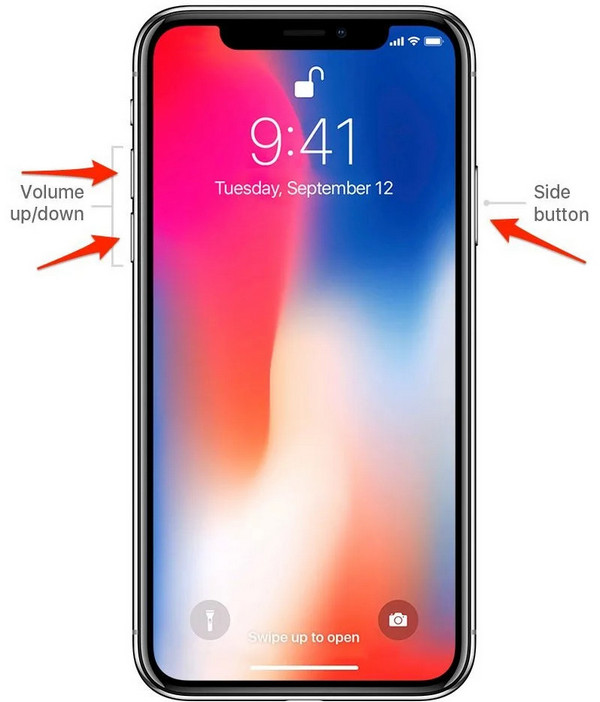
Μπορείτε να δοκιμάσετε το Face ID εάν λειτουργεί ξανά. Εάν όχι, δοκιμάστε να επαναφέρετε το Face ID ακολουθώντας την παρακάτω μέθοδο.
Μέθοδος 2. Επαναφορά Face ID
Ένας άλλος τρόπος που μπορείτε να δοκιμάσετε εάν το Face ID σας εξακολουθεί να μην λειτουργεί είναι να το επαναφέρετε πλήρως. Και το ρυθμίζουμε ξανά για δεύτερη φορά.
Βήματα για το πώς να διορθώσετε το Face ID επαναφέροντας το Face ID:
Βήμα 1Πρώτα και κύρια, πηγαίνετε στο ρυθμίσεις app στο iPhone σας.
Βήμα 2Στη συνέχεια, κάντε κύλιση προς τα κάτω και αναζητήστε Αναγνωριστικό προσώπου και κωδικός πρόσβασης για να το πατήσετε.
Βήμα 3Στη συνέχεια, εισαγάγετε τον κωδικό πρόσβασης που χρησιμοποιείτε για να ανοίξετε τη συσκευή σας.
Βήμα 4Στη συνέχεια, επιλέξτε και πατήστε το Επαναφορά αναγνωριστικού προσώπου επιλογή. Τέλος, ρυθμίστε ξανά το Face ID ακολουθώντας τις οδηγίες που εμφανίζονται στην οθόνη.
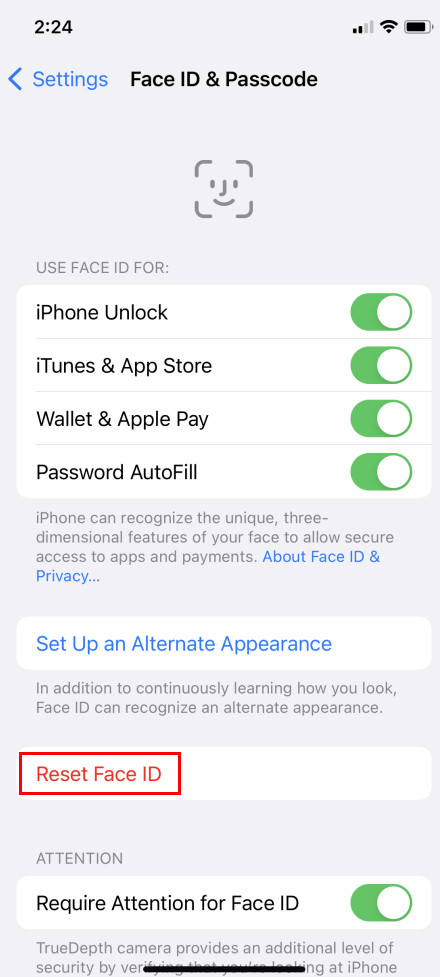
Τώρα μπορείτε να δοκιμάσετε εάν το Face ID σας λειτουργεί ξανά. Εάν όχι, πιθανότατα η συσκευή σας πρέπει να ενημερωθεί για να μπορέσει να λειτουργήσει ξανά σωστά. Δείτε τις οδηγίες στο παρακάτω μέρος σχετικά με την ενημέρωση του iOS της συσκευής σας
Μέθοδος 3. Ενημερώστε το iOS
Εάν η επανεκκίνηση της συσκευής σας και η επαναφορά του Face ID δεν λειτούργησαν, ελέγξτε εάν η συσκευή σας έχει ενημερωθεί στην πιο πρόσφατη έκδοση του iOS. Όταν ενημερώνετε τακτικά το iOS σας, απελευθερώνει περισσότερες δυνατότητες και σας βοηθά να διορθώσετε ορισμένα σφάλματα και σφάλματα στη συσκευή σας. Ενδεχομένως να χρειαστεί να αναβαθμίσετε το iOS εάν η λειτουργία Face ID δεν λειτουργεί.
Βήματα για το πώς να διορθώσετε το Face ID με την ενημέρωση του συστήματος iOS:
Βήμα 1Αρχικά, ανοίξτε το ρυθμίσεις app στη συσκευή σας.
Βήμα 2Μετά από αυτό, βρείτε και πατήστε το General > Ενημέρωση λογισμικού.
Βήμα 3Τέλος, εάν υπάρχει διαθέσιμη ενημέρωση, πατήστε το εγκατάσταση τώρα κουμπί.
Όταν η συσκευή σας ενημερωθεί με επιτυχία, θα λέει ότι το λογισμικό είναι ενημερωμένο. Και ελέγξτε αν η λειτουργία Face ID λειτουργεί ξανά.
Μέθοδος 4. Προσθέστε μια εναλλακτική εμφάνιση
Δεν μπορείτε να διασφαλίσετε ότι η δυνατότητα αναγνώρισης προσώπου της συσκευής σας iOS θα εξακολουθεί να σας αναγνωρίζει εάν φαίνεστε πολύ διαφορετικοί. Για παράδειγμα, εάν φοράτε μακιγιάζ, μάσκα, γυαλιά ηλίου ή έχετε αφήσει βαριά γενειάδα, το ρυθμισμένο Face ID ενδέχεται να μην σας αναγνωρίσει. Η καλύτερη μέθοδος που μπορείτε να κάνετε είναι να δημιουργήσετε μια εναλλακτική εμφάνιση. Δείτε πώς να το κάνετε.
Βήματα σχετικά με τον τρόπο προσθήκης μιας εναλλακτικής εμφάνισης για τη διόρθωση του Face ID που δεν λειτουργεί:
Βήμα 1Πρώτα, πηγαίνετε στο ρυθμίσεις > Αναγνωριστικό προσώπου και κωδικός πρόσβασης και εισαγάγετε τον κωδικό πρόσβασής σας όταν σας ζητηθεί.
Βήμα 2Στη συνέχεια, επιλέξτε και πατήστε Ρύθμιση μιας εναλλακτικής εμφάνισης από τη λίστα. Κοιτάξτε κατευθείαν στο iPhone/iPad σας και τοποθετήστε το πρόσωπό σας μέσα στο πλαίσιο.
Βήμα 3Μετά από αυτό, μετακινήστε απαλά το κεφάλι σας για να ολοκληρώσετε τον κύκλο. Όταν δεν μπορείτε να μετακινήσετε το κεφάλι σας, πατήστε το Επιλογές προσβασιμότητας.
Βήμα 4Όταν ολοκληρώσετε τη σάρωση του πρώτου Face ID, πατήστε το ΣΥΝΕΧΕΙΑ κουμπί για να προχωρήσετε στη δεύτερη σάρωση Face ID. Και σιγά-σιγά κουνήστε ξανά το κεφάλι σας για να γεμίσετε τον κύκλο.
Βήμα 5Τέλος, αφού ολοκληρώσετε τη ρύθμιση του Face ID, πατήστε το Ολοκληρώθηκε κουμπί. Και εκεί το έχετε!
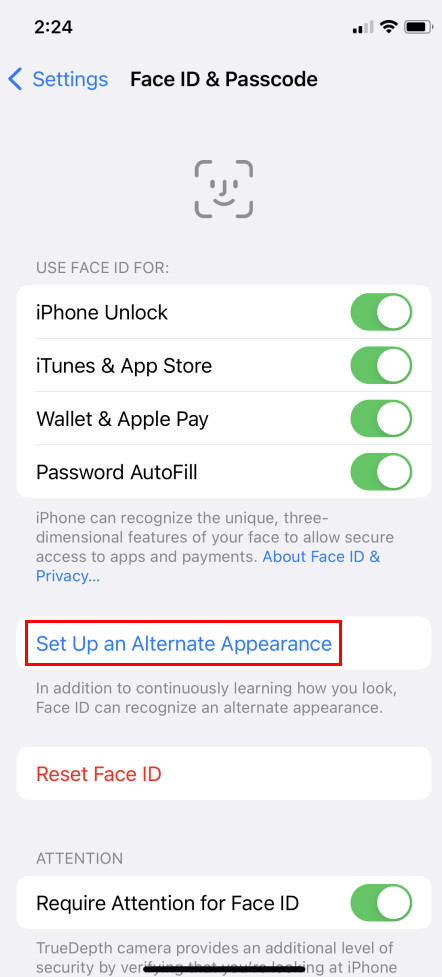
Εάν αυτή η μέθοδος εξακολουθεί να μην διορθώνει το σφάλμα, θα σας παρουσιαστεί ένα εργαλείο που μπορείτε να χρησιμοποιήσετε για να διορθώσετε το πρόβλημά σας με το Face ID. Και μπορείτε να βασιστείτε σε αυτό το πρόγραμμα, επομένως ανακαλύψτε το προχωρώντας στο επόμενο μέρος.
Μέθοδος 5. Ανάκτηση συστήματος FoneLab iOS
Το FoneLab iOS System Recovery είναι ένα από τα καλύτερα εργαλεία για τη διόρθωση ανωμαλιών του συστήματος iOS, όπως όταν το iPhone έχει απενεργοποιηθεί. υπάρχει σφάλμα φόρτισης, εξάντληση μπαταρίας, επανεκκίνηση βρόχου και πολλά άλλα. Εάν το Face ID ή ο κωδικός πρόσβασης δεν λειτούργησαν σωστά για άγνωστες αιτίες, η εξαιρετική λύση είναι να χρησιμοποιήσετε αυτό το πρόγραμμα.
Το FoneLab σάς δίνει τη δυνατότητα να ρυθμίσετε το iPhone / iPad / iPod από τη λειτουργία DFU, τη λειτουργία ανάκτησης, το λογότυπο της Apple, τη λειτουργία ακουστικών κλπ. Στην κανονική κατάσταση χωρίς απώλεια δεδομένων.
- Επίλυση των προβλημάτων του συστήματος iOS.
- Εξαγάγετε δεδομένα από απενεργοποιημένες συσκευές iOS χωρίς απώλεια δεδομένων.
- Είναι ασφαλές και εύκολο στη χρήση.
Σας δίνει τη δυνατότητα να επιδιορθώνετε και να επιδιορθώνετε επαγγελματικά και αποτελεσματικά προβλήματα οθόνης iPhone, iPad και iPod. Επίσης, είναι διαθέσιμο τόσο σε Mac όσο και σε Windows. Τώρα, διορθώστε το σφάλμα Face ID με τη βοήθεια αυτού του εργαλείου.
Βήματα για το πώς να διορθώσετε το Face ID με το FoneLab System Recovery:
Βήμα 1Πρώτα, κατεβάστε και εκτελέστε Αποκατάσταση συστήματος FoneLab iOS Στον υπολογιστή σας.
Βήμα 2Στη συνέχεια, συνδέστε τη συσκευή σας iOS στον υπολογιστή σας χρησιμοποιώντας ένα καλώδιο USB. Και στην κύρια διεπαφή, επιλέξτε και κάντε κλικ Αποκατάσταση συστήματος iOS.
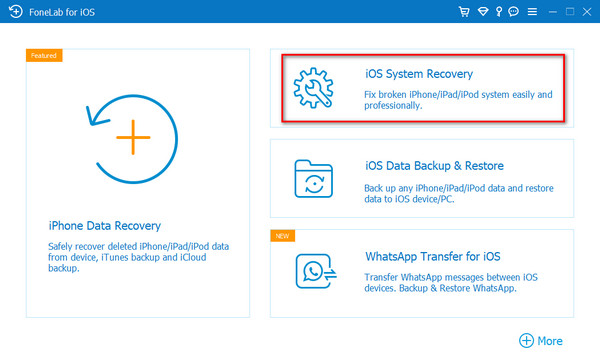
Βήμα 3Στη συνέχεια, κάντε κλικ στο Αρχική και κάντε κλικ στο σταθερός όταν η συσκευή σας εντοπίστηκε με επιτυχία.
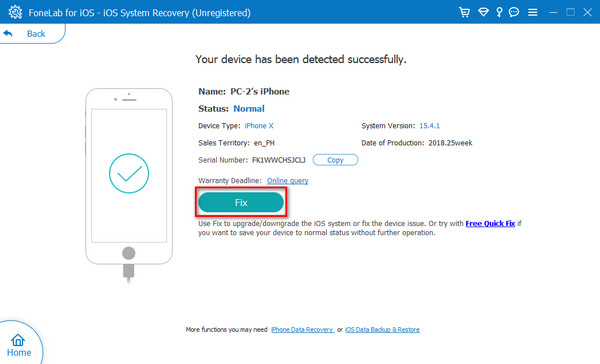
Βήμα 4Στη συνέχεια, επιλέξτε τη λειτουργία επισκευής για να διορθώσετε τη συσκευή σας ή το Face ID σύμφωνα με τις προτιμήσεις σας. Έχετε δύο επιλογές: Τυπική λειτουργία και Προηγμένη λειτουργία.
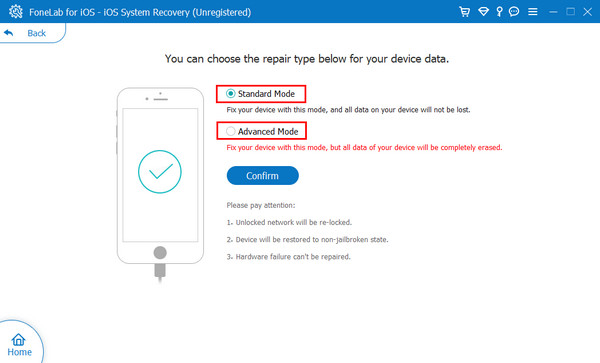
Βήμα 5Τέλος, κάντε κλικ στο Επιβεβαιώνω και ξεκινήστε να επιδιορθώνετε το σύστημα της συσκευής σας για να επιβεβαιώσετε την επιλογή σας. Ορίστε!
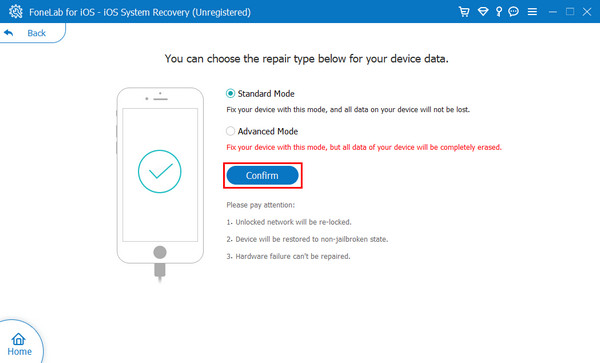
Πράγματι, με το FoneLab iOS System Recovery, μπορείτε να διορθώσετε προβλήματα Face ID, οθόνης, iTunes κ.λπ. Μην ανησυχείτε. είναι ένα εύχρηστο και κατανοητό εργαλείο, επομένως θα είναι πιο εύκολο για εσάς να το απολαύσετε και τις δυνατότητές του.
Επίσης, καθώς το Face ID χρησιμοποιείται για το ξεκλείδωμα της συσκευής σας, ίσως θελήσετε να το αφαιρέσετε εάν σταματήσει να λειτουργεί ή παρουσιάσει απροσδόκητα δυσλειτουργία. Τα καλά νέα είναι ότι το FoneLab έχει ένα άλλο πρόγραμμα που θα σας συστήσει να ξεκλειδώσετε τη συσκευή σας iOS. Γνωρίστε το στο επόμενο μέρος.
Μέθοδος 6. FoneLab iOS Unlocker
Με FoneLab iOS Unlocker, μπορείτε να σκουπίσετε τον κωδικό πρόσβασης από τις συσκευές σας iOS, συμπεριλαμβανομένων των iPhone, iPod Touch και iPad. Μπορείτε να ξεκλειδώσετε τη συσκευή σας όποτε χρησιμοποιεί Touch ή Face ID με τη βοήθεια αυτού του εργαλείου. Όχι μόνο αυτό, αν ξεχάσατε το Apple ID σας, μπορείτε να το αφαιρέσετε χρησιμοποιώντας αυτό το πρόγραμμα. Σας επιτρέπει επίσης να αφαιρέσετε τον χρόνο οθόνης από τη συσκευή σας iOS χωρίς να χάσετε δεδομένα. Θυμηθείτε να δημιουργήσετε αντίγραφα ασφαλείας του iPhone πριν σκουπίσετε το Face ID από το iPhone, καθώς θα διαγράψει όλα τα δεδομένα. Και έτσι, παρακάτω είναι ένα σεμινάριο για το πώς να παρακάμψετε το iPhone Face ID σας.
Το FoneLab σας βοηθά να ξεκλειδώσετε την οθόνη του iPhone, καταργεί το Apple ID ή τον κωδικό πρόσβασής του, Κατάργηση του χρόνου οθόνης ή του κωδικού πρόσβασης περιορισμού σε δευτερόλεπτα.
- Σας βοηθά να ξεκλειδώσετε την οθόνη του iPhone.
- Καταργεί το Apple ID ή τον κωδικό πρόσβασής του.
- Καταργήστε τον χρόνο οθόνης ή τον κωδικό πρόσβασης περιορισμού σε δευτερόλεπτα.
Βήματα για το πώς να παρακάμψετε το iPhone Face ID με FoneLab iOS Unlocker:
Βήμα 1Πριν από οτιδήποτε άλλο, κάντε λήψη και εγκατάσταση FoneLab iOS Unlocker στον υπολογιστή σου. Στη συνέχεια, εκτελέστε το εργαλείο.
Βήμα 2Τώρα, συνδέστε τη συσκευή σας iOS που χρησιμοποιεί το Face ID στον υπολογιστή. Στη συνέχεια, στην κύρια διεπαφή του εργαλείου, κάντε κλικ στο Σκουπίστε τον κωδικό πρόσβασης λειτουργία.

Βήμα 3Στη συνέχεια, θα μπορείτε να δείτε τι μπορεί να κάνει το σκούπισμα του κωδικού πρόσβασης της συσκευής σας. Κάντε κλικ στο Αρχική κουμπί για να επιβεβαιώσετε την απόφασή σας και να συνδέσετε τη συσκευή σας.
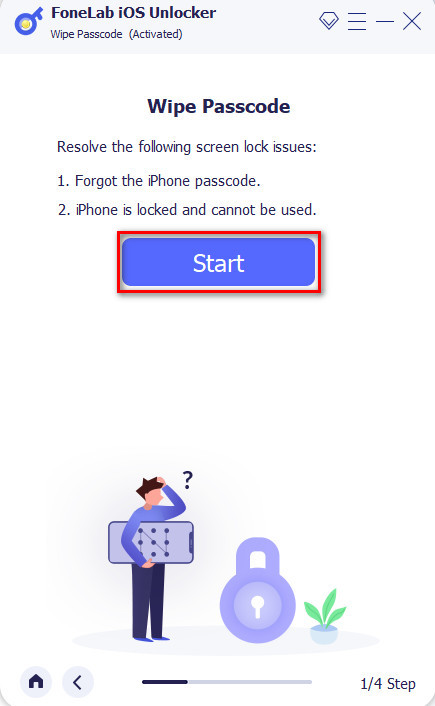
Βήμα 4Στη συνέχεια, θα δείτε τις πληροφορίες της συσκευής σας. βεβαιωθείτε ότι είναι το σωστό που θέλετε να παρακάμψετε το Face ID. Τελευταίο αλλά εξίσου σημαντικό, κάντε κλικ στο Αρχική κουμπί για να κατεβάσετε το υλικολογισμικό και να κάνετε το σκούπισμα του Face ID της συσκευής σας iOS.

Και όλα αυτά αφορούν την παράκαμψη του Face ID του iPhone με τη βοήθεια του FoneLab iOS Unlocker. Μπορείτε πάντα να βασίζεστε σε αυτό το εργαλείο κάθε φορά που αντιμετωπίζετε προβλήματα με τον κωδικό πρόσβασης και τον κωδικό πρόσβασης iOS.
Μέρος 3. Συχνές ερωτήσεις σχετικά με το My Face ID δεν λειτουργεί
1. Έχει το iPhone 7 Face ID;
Το iPhone 7, το iPhone 8 και οι παλαιότερες εκδόσεις έχουν μόνο μια λειτουργία Touch ID για να ξεκλειδώσουν τη συσκευή τους. Το Face ID δεν είναι διαθέσιμο σε iPhone 7.
2. Μπορείτε να έχετε περισσότερα από ένα Face ID στο iPhone σας;
Σίγουρα, ναι! Αλλά λάβετε υπόψη ότι μπορείτε να έχετε μόνο ένα Κύριο αναγνωριστικό προσώπου και ένα εναλλακτικό αναγνωριστικό προσώπου. Πρέπει να επαναφέρετε το Face ID όταν θέλετε να αλλάξετε το δευτερεύον Face ID.
Συνολικά, αυτός είναι ο τρόπος με τον οποίο μπορείτε να διορθώσετε το Face ID που δεν λειτουργεί στη συσκευή σας iOS. Αυτές οι μέθοδοι σας εγγυώνται ότι είναι όλες λειτουργικές και αξιόπιστες. Ωστόσο, οι πιο προτεινόμενες λύσεις που μπορείτε να χρησιμοποιήσετε είναι τα εργαλεία – FoneLab iOS System Recovery και FoneLab iOS Unlocker. Και τα δύο προγράμματα σίγουρα θα καλύψουν τις ανάγκες και τις απαιτήσεις σας. Ωστόσο, η απόφαση είναι δική σας.
Το FoneLab σας βοηθά να ξεκλειδώσετε την οθόνη του iPhone, καταργεί το Apple ID ή τον κωδικό πρόσβασής του, Κατάργηση του χρόνου οθόνης ή του κωδικού πρόσβασης περιορισμού σε δευτερόλεπτα.
- Σας βοηθά να ξεκλειδώσετε την οθόνη του iPhone.
- Καταργεί το Apple ID ή τον κωδικό πρόσβασής του.
- Καταργήστε τον χρόνο οθόνης ή τον κωδικό πρόσβασης περιορισμού σε δευτερόλεπτα.
